Chrome浏览器下载安装自动更新关闭操作
来源:chrome官网2025-07-27
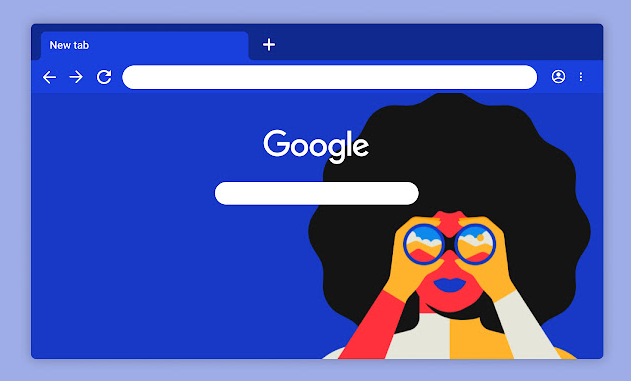
1. Windows系统
- 通过服务管理器禁用:按`Win+R`输入`services.msc`,找到`Google Update Service (gupdate)`和`Google Update Service (gupdatem)`,右键选择“属性”,将“启动类型”设为“禁用”,点击“停止”并保存。
- 修改注册表:按`Win+R`输入`regedit`,导航至`HKEY_LOCAL_MACHINE\SOFTWARE\Policies\Google\Update`,新建`DWORD`值`AutoUpdateCheckPeriodMinutes`,数值设为`0`,重启电脑生效。
2. macOS系统
- 删除计划任务:打开终端,输入命令`sudo rm /Library/LaunchAgents/com.google.keystone.agent.plist`和`sudo rm /Library/LaunchDaemons/com.google.keystone.daemon.plist`,输入密码确认。
- 限制更新权限:在终端运行`sudo chmod 000 /Library/Google/GoogleSoftwareUpdate`,阻止更新程序运行。
3. Linux系统
- 锁定版本:对于基于Debian的系统(如Ubuntu),运行`sudo apt-mark hold google-chrome-stable`;基于Red Hat的系统(如CentOS),运行`sudo yum versionlock add google-chrome-stable`。
- 禁用更新服务:删除或修改与Chrome更新相关的定时任务或服务文件。
请注意,以上内容仅供参考,具体使用时请根据实际情况进行调整。
分享谷歌浏览器网页字体模糊的修复方法,帮助用户改善页面字体显示效果,提升阅读的清晰度和舒适度。
2025-07-22
Google浏览器支持部分插件静默运行,后台执行任务而不干扰用户,提升扩展效率及体验。
2025-07-17
发布Chrome浏览器插件多页面批量处理能力排名,结合效率表现和应用场景,助力用户选择适合批量任务需求的高效插件。
2025-07-20
汇总谷歌浏览器下载链接失效的常见原因及快速修复方法,助力用户快速恢复下载功能。
2025-07-20
谷歌浏览器插件支持内容自动标记系统,可根据关键词或内容特征实现智能标签化处理,帮助用户快速归类网页信息,提高检索与整理效率。
2025-07-18
谷歌浏览器下载页面一直加载不出时,用户可通过清理缓存、切换网络等方法解决问题。
2025-07-20
本文针对google Chrome浏览器网页字体显示异常的问题,详细讲解了可能的原因和修复技巧,包括浏览器设置调整、硬件加速开启及字体缓存清理等,帮助用户提升网页的视觉效果和阅读体验。
2025-07-24
Chrome浏览器支持多账户登录与切换,本文详细介绍操作步骤,方便用户高效管理多个账号。
2025-07-26
讲解谷歌浏览器启用网页分屏浏览功能的方法,提升多任务处理效率。
2025-07-18
介绍通过Chrome浏览器下载安装密码管理工具的方法,助力用户安全管理密码信息,提升账户安全性。
2025-07-21
教程 指南 问答 专题
chrome浏览器下载文件没反应怎么办
2022-09-10
如何在 Android TV 上安装谷歌浏览器?
2022-05-31
如何在Mac上更新Chrome
2022-06-12
如何在 Fire TV Stick 上安装 Chrome?
2022-05-31
如何在Mac上安装谷歌浏览器
2022-12-22
在Ubuntu上安装Chrome的最佳方式
2022-05-31
谷歌浏览器怎么设置下载pdf
2022-10-27
如何在Windows系统上安装Google Chrome
2024-09-12
谷歌浏览器怎么下载b站视频
2023-01-28
如何处理 Chrome 中“可能很危险”的下载提示?
2022-05-31

